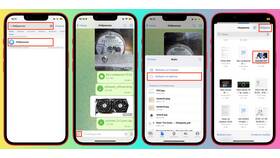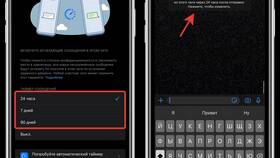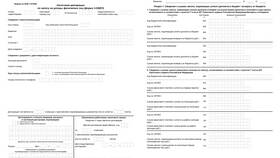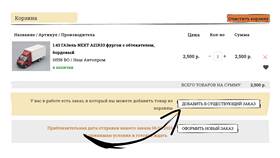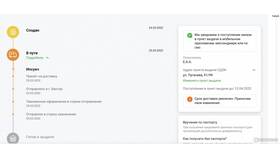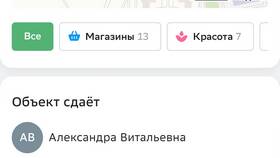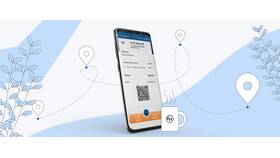Отправка черновиков позволяет завершить и отправить ранее сохраненные, но не отправленные сообщения. Рассмотрим методы работы с черновиками в различных сервисах и приложениях.
Содержание
Отправка черновика в почтовых сервисах
Gmail
- Откройте раздел "Черновики" в левом меню
- Выберите нужный черновик письма
- Доработайте текст при необходимости
- Нажмите кнопку "Отправить"
Яндекс.Почта
| Шаг | Действие |
| 1 | Перейдите в папку "Черновики" |
| 2 | Откройте сохраненное письмо |
| 3 | Проверьте содержимое |
| 4 | Нажмите "Отправить" |
Отправка черновиков в мессенджерах
Telegram
- Черновики сохраняются автоматически при наборе
- Вернитесь в диалог и продолжите ввод
- Нажмите кнопку отправки сообщения
- Начните вводить сообщение в чате
- Выйдите из чата без отправки
- Вернитесь в тот же чат - текст сохранится
- Завершите и отправьте сообщение
Работа с черновиками в соцсетях
ВКонтакте
- Черновики постов сохраняются автоматически
- Нажмите "Мои записи" → "Черновики"
- Выберите пост и нажмите "Опубликовать"
| Действие | Описание |
| Сохранение | Нажмите "Сохранить черновик" при создании поста |
| Публикация | Найдите черновик в "Управление публикациями" |
Советы по работе с черновиками
- Регулярно проверяйте папку черновиков
- Удаляйте устаревшие неотправленные сообщения
- Используйте черновики для сложных многоэтапных писем
- Помечайте важные черновики специальными метками
Автоматическое сохранение черновиков
- В почтовых сервисах работает по умолчанию
- Периодичность сохранения - обычно каждые 10-30 секунд
- При аварийном закрытии программы черновик сохраняется
- Можно отключить в настройках некоторых приложений
Проблемы с отправкой черновиков
| Проблема | Решение |
| Черновик не сохраняется | Проверить настройки автосохранения |
| Не получается отправить | Проверить заполнение обязательных полей |
| Черновик исчез | Проверить корзину или историю изменений |